こんばんはエンジニアの眠れない夜です。
Google フォトは2021年6月以降有料になるそうですね。
そこで今回は 代替案として「自宅でバックアップを取る時方法」検討してみようと思います。
GooglePhotoの代わりに自宅で写真や動画をバックアップ
初期費用はかかるし手間もかかります。 そして、クラウドのサービスと違って下手をすると誤ってデータを吹っ飛ばしていてしまう可能性があります。クラウドのサービスも100%安全ではありませんが、自分でやるよりは安全です。

ハードディスク2台でバックアップをとっていても地震や津波で家が襲われてしまえば せっかく 取っていたバックアップも無意味です。
離れた場所に住んでいる家族や知人の家にハードディスクを分散させるという方法もありますが、知人を使うのはプライバシー的に厳しいです。
そして、スマホからどの端末でアクセスしても簡単に写真や動画を見られるというのを実現するのがなかなか難しいです。
そんなデメリットや課題がありながらも外付けハードディスクを使って自宅でバックアップするならどういう方法があるのかを考えてみました。
※ もっといいアイデアがあればぜひコメントをいただけると嬉しいです。
ハードディスクの準備

ハードディスク1台は壊れた時にデータが全部ご愁傷さまになるので、最低、2台用意します。外付けハードディスク4TBなら1万円くらいで買えます。2台買うと2万円ですね。
自宅に余っているハードディスクがあるとベストです。
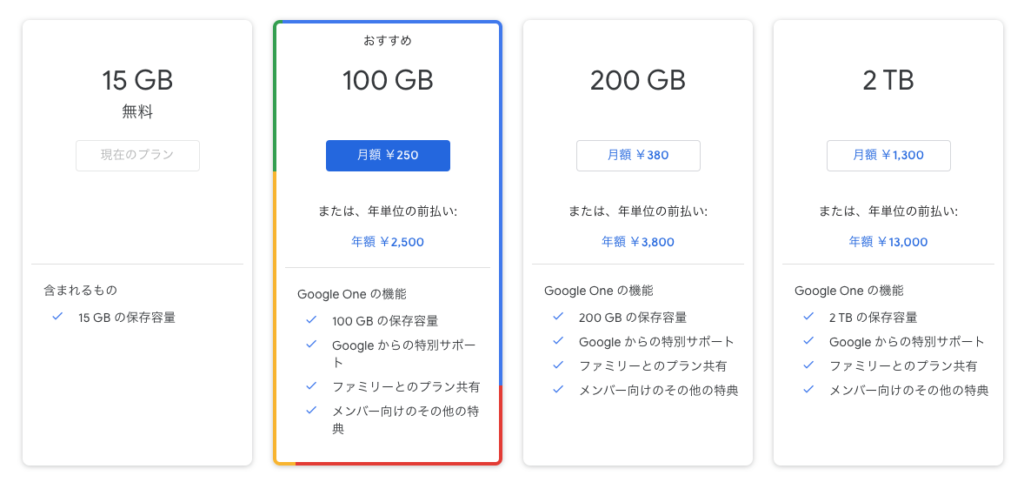
GoogleOne が1ヶ月 250円 (100GB)なので 6年分に相当します。
写真と動画の総量が100GB〜200GBに到達するまでに時間がかかる人はGoogleOneを契約してしまったほうが手っ取り早く・お安く済みます。
ただし、動画をたくさんとる人なら 200 GBでは収まらないと思うので、GoogleOneの2TBのプラン(月1500円)に加入することを考えると、自分でバックアップを取る方法でも採算が合うようになります。
バックアップの取り方
1.自宅に余っているパソコンに 外付けハードディスクを2台つなぐ
パソコンとハードディスクが繋がっていれば、1台のパソコンに2台でもいいですし、2代のパソコンにそれぞれハードディスクをつないでも大丈夫です。
2.自分の写真用のフォルダーを作って、Syncで同期する
写真用のフォルダーをSync というアプリ スマホと同期をします。 Sync というアプリは対象のフォルダーを別の端末と自動で同期してくれるソフトです。
スマホの 写真が入っているフォルダーを同期するフォルダーとして選択します。 こうすることで 勝手にスマホの写真が Syncに同期され、パソコンに繋いでいる外付けハードディスクに保存されます。
※ Syncで同期する端末を増やせばそれだけで、バックアップを増やせます。インターネット越しでもLAN内でも大丈夫なので、難しいことを考えずにバックアップ端末を増やせるのは嬉しいです。RAIDを組んでどうのこうの考える必要はありません。
動機対象のフォルダーに入っているファイルはパソコンの場合、問答無用で同期されます。
一方、スマホの場合はアップロードは自動で、ダウンロードは選択性です。なので、写真と動画全体の容量が数TBあっても欲しいファイルだけを選択してダウンロードでき、スマホの容量を圧迫するのを抑えられます。
※ Syncで同期しているファイルを削除するとすべての端末で削除されるので注意が必要です。
Syncを使った構成のデメリット
この方法は純粋にファイルのバックアップを取ることに特化しています。 GooglePhoto のようなフォトビューア や 写真を検索するような機能は一切ありません。 なので、外出先で昔の写真を振り返って見る時は何かしら整理をする必要が生まれます。
※ ダウンロードしていない画像はスマホ側でサムネイル画像も表示されません。
ダウンロードするファイルを選択しやすくするために何年・何月というフォルダを作って写真を管理したり、イベントごとにフォルダを作って管理するなどそういったひと手間が必要になります。
パソコンから写真や動画の見方
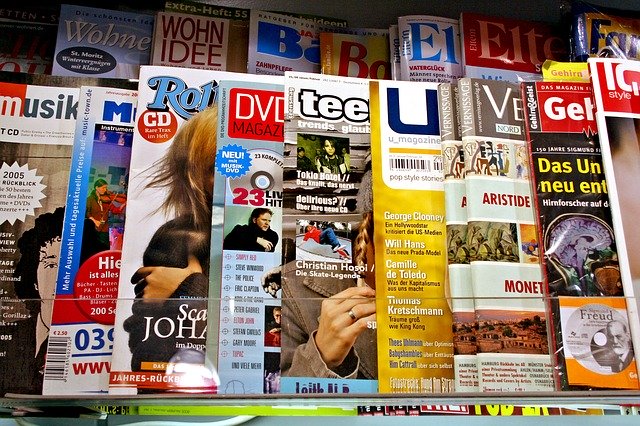
バックアップを取っているパソコンが普段使っているパソコンであれば、外付けハードディスクに保存されている写真を見に行くだけです。
適当なファイルビューアを入れて対象のフォルダーを開けば問題なく見れるはずです。写真の整理が必要な場合はビューアーから整理をすると便利でしょう。
(フォルダーを作ったり写真を移動させてスマホから正常に見られるかは少し心配です…)
バックアップを取っているパソコンが普段使っているパソコンでなければ、自宅のLAN経由でアクセスするのが手っ取り早いです。バックアップを取っているパソコンで写真が入っているフォルダーをLAN内で共有設定にします。
ウィンドウズなら右クリックでプロパティから共有設定ができます。
Macなら環境設定の「共有」からLAN内で共有したいフォルダーを選択すればOKです。
※ Windowはあまり詳しく無いので間違っていたらすみませんm(_ _)m
ランニングコストはどれくらい?

ハードディスク3.5インチの消費電力は1日5円程度なので、2台動かしても1ヶ月300円くらいです。パソコンの電気代はノートパソコンなら月500円くらいなので1台で構成すると月800円、ノートパソコン2台構成なら1300円ということになります。
バックアップ専用パソコンにすると追加費用がかかっている感が大きいので、普段使っているパソコンにハードディスクをつないだ方が負担を軽減できます。
もし、使っていないRaspberry Piが家に転がっていたら1ヶ月50円くらいの電気代に抑えられるのでRaspberry Piをフォトライブラリーとして使うのもありです。
GooglePhotoの代わりに自宅でバックアップはありか?

大量の動画や写真を撮る人はSyncを使って自宅でバックアップを取れる。2TB以上の容量も大丈夫です。
しかし、外出先でファイルを確認すには不便。GooglePhotoと違って写真を見返すには整理や一手間が必要になる。初期費用は結構かかる。維持費もタダではない。
ということを考えると、めんどくさい人はGoogleOneを契約するというのが案外最適解かもしれません。
個人的な意見としては自宅でバックアップを取るのは
- パソコンが趣味で遊んでみたい人
- GooglePhotoが有料になるまでにテストしてみたい人
がやる程度であまり実用的ではないと感じました。


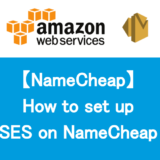
REIDって生まれて初めて聞くんですがどんなものでしょうか??
しこさん
すみません。誤字です。
正しくは、RAIDです。
記事を修正しました。